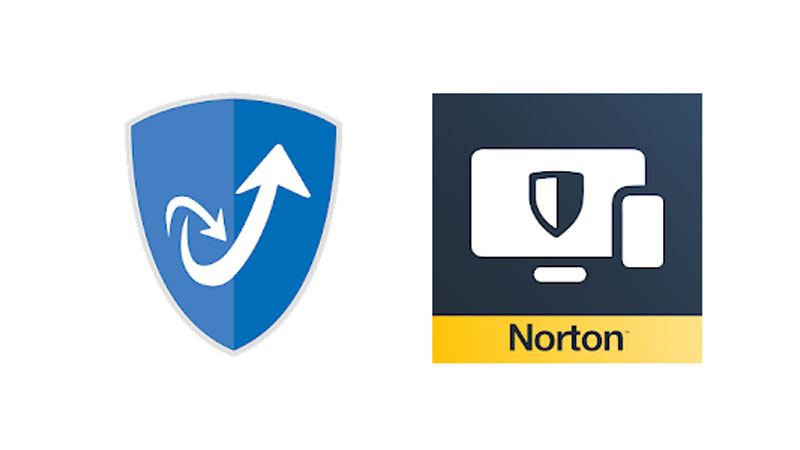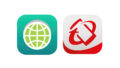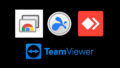【2022年11月追記】
最新版を下記バナーのリンク先ページで公開しました。ぜひこちらをご覧ください↓

【無料アプリで確認】ホワイトハッカーが教える、スマホのハッキング/乗っ取りを確認する方法の記事
(注)以下の記事は2020年に書かれた古いものです
↓↓↓↓↓↓↓↓↓↓↓↓↓↓↓↓↓
スマホがウイルスに感染すると個人情報流出の危険性があります。トラブルに巻き込まれないためにも、スマホがウイルスに感染するとどうなるのか知っておくことが重要です。しかし、感染するとどのような症状が出るのか、どのように診断すればいいのかわからない方も多いでしょう。ここでは感染しているかチェックする方法や、無料で利用できるソフトをご紹介します。
※※※※※※※※※※※※※※※※※※※※
この記事はマーケティング会社や外部ライターにリサーチとレポートを依頼して作られた記事です。
当社の見解とは異なる部分が多々ありますが、当社の視点だけに偏らず様々な角度から情報セキュリティに関する動向・傾向を見ることができるよう、なるべく原文のまま掲載いたしております。
※※※※※※※※※※※※※※※※※※※※
スマホがウイルス感染しているかチェックする方法
スマホがウイルス感染しているかチェックする方法として、通常では見られない動作が発生していないかを確認しましょう。具体的には、スマホの動きが異常に遅い、データ通信料が急に増加した、カメラが勝手に起動した、インストールした覚えのないアプリが追加された、知らないうちにデータが削除された、などが挙げられます。このような動作がある日を境に発生するようになった場合は、ウイルス感染の可能性があります。
スマホの動きが遅い・データ通信使用量の消費が多いか確認する
まずはスマホの動作スピードをチェックしましょう。ウイルス感染によって遠隔操作されている場合、知らないうちに複数のプログラムが起動されてスマホの動きが遅くなるケースが見られるためです。
自分ではブラウザを開いていないのに明らかに動きが遅いときは、遠隔操作による個人情報流出の恐れがあります。ただしスマホの容量がいっぱいになったことが原因で動きが遅くなることもあるので、データの容量がどれくらい残っているか確認し、容量に余裕がない場合は不要なデータを削除してみましょう。
また、ウイルスによる遠隔操作でデータを外部へ送信している可能性があります。勝手にデータをインターネットでやりとりされてしまい、データ通信使用量の消費が通常よりも多くなるのです。いつも通り使用しているのに通信使用量が急に異常に増えた場合は注意が必要です。
データ通信使用量の確認方法は以下の手順で確認することができます。AndroidもiPhoneも「設定」画面からチェックが可能です。なお、OSのバージョンによっては手順が異なる場合があります。
Androidの場合
- アプリ「設定」を開く
- 「データ通信」を開く
- 「データ使用」を開く
iPhoneの場合
- アプリ「設定」を開く
- 「モバイル通信」を確認
詳細な通信使用量を知りたい場合は契約しているキャリアのマイページを確認してください。
記憶にないアプリがインストールされているか確認する
インストールした覚えのないアプリが増えていないかを確認しましょう。知らないアプリが増えている場合は、ウイルスの遠隔操作などによって勝手にインストールされた可能性があります。
変なアプリを見つけた場合はアンインストールをしてください。入れたままでは、ウイルスによって被害が出る可能性があります。具体的には、GPS機能を悪用した位置情報の特定、電話の盗聴、遠隔操作による乗っ取り、データの流出などです。
インストールされているアプリはスマホから確認が可能です。方法はAndroidとiPhoneでそれぞれ異なります。
Androidの場合(Google Playストアでの確認)
- アプリ「Google Play ストア」を開く
- 「マイアプリ&ゲーム」を開く
- 「インストール済み」を開く
Androidの場合(本体での確認)
- 画面を下から上にスワイプする
- 「すべてのアプリ」を開く
iPhoneの場合(APP Storeでの確認)
- App Storeを開く
- Apple IDアカウントのアイコンを開く
- 購入済みを確認
iPhoneの場合(本体での確認)
- アプリ「設定」を開く
- 規定アプリ(「ミュージック」などが含まれる箇所)下に続くアプリの一覧を確認
ウェブサイトのリンクからアプリのインストール画面に進むこともあるため、アプリのインストール画面に切り替わったとしても安易にインストールしないよう注意しましょう。
カメラが勝手に起動するなどスマホにおかしな症状がないか確認する
スマホにおかしな症状がないかチェックしましょう。ウイルスに感染すると、以下のような症状が出ることがあります。
・ カメラが勝手に起動する
・ スマホが熱くなる
・電源が突然切れる
・ スマホから変な音が出る
ウイルス感染により現れる症状はさまざまです。カメラが勝手に起動する場合は、知らないうちに盗撮されていることが考えられます。スマホが熱くなったり電源が突然切れたりするのは、不正なデータの送信でバッテリーを消耗しているためです。変な音が出る場合は、遠隔操作でスマホがいじられているときに発生した操作音の恐れがあります。このようにいつもと違う症状が見られた場合はウイルスに感染している疑いがあるのです。
データが勝手に消えていないか確認する
画像や動画のほかに、メールなどものデータが消えていないか確認してください。ウイルス感染して遠隔操作されると、スマホの中に入っているデータは簡単にいじられてしまいます。そして、スマホに保存していた画像や動画が消されてしまう可能性があるのです。
また、削除されない場合でもデータを暗号化されてしまい、閲覧や使用ができなくなる場合もあります。これはランサムウェアとよばれるウイルスの一種によって引き起こされます。データの暗号化を解除するために金銭を要求してくるのです。
パスワードなど勝手に変更されていないか確認する
ログインの際にパスワードが必要なアプリやサービスを試してみましょう。いつものパスワードでログインできなければ、感染したウイルスが勝手にパスワードなどを変更している恐れがあります。
とくに、クレジットカードやキャッシュカードなどの支払い情報を登録している場合は大問題につながりかねません。ログインパスワードが変更されてしまうと、勝手にログインされて送金や買い物などをされてしまう恐れがあります。これらの請求はもちろん本来のユーザーに届くため、身に覚えのない支払いが来ていないかも確認しましょう。
ウイルス対策ソフトで検知する
ウイルス対策ソフトをインストールしておき、ウイルスを検知したらすぐに通知されるようにしておきましょう。ウイルス感染はアプリのインストールによって起こることもありますが、バッテリー節約アプリなど一見インターネットとは関連しないようなアプリで感染するケースも見られます。
ウイルス対策ソフトは、ダウンロードしようとしているアプリが不審はアプリであれば通知しますし、ダウンロードしたアプリが不要なデータにアクセスしていれば検知してアラートを出します。
また、ウェブページの閲覧やSNSのリンク、スパムメールなど、インターネット経由の感染もあるため、ウイルス対策ソフトにはインターネットやSNSを監視するセキュリティ機能も含まれています。
ウイルス感染の有無を確認できるおすすめ無料ソフト
ソフトには無料のものと有料のものがあります。対策をしっかりおこないたい場合は有料のものがおすすめですが、どのソフトが自分に合うかまずは試してみたいという方は、期間限定で無料お試しができるソフトを使ってみると良いでしょう。
基本的にはAndroidとiOSでそれぞれのOS専用ウイルス対策ソフトをインストールしなければなりません。ただし、1つのソフトで数台のスマホ・タブレットへインストールできる場合があります。自分が使っている端末のOSと台数によってウイルス対策を選ぶのもひとつの方法です。
無料のウイルスソフトを使用
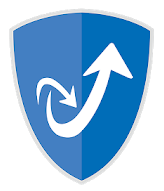
「KINGSOFT Internet Security 20」は無料のウイルス対策ソフトです。パソコン用のセキュリティソフトもリリースされていますが、スマホ用のアプリは「スマホセキュリティ – キングソフト モバイルセキュリティ」となっています。なお、アプリはiOS専用とAndroid専用のものに分かれているのでスマホの機種で使い分けましょう。
主なセキュリティ機能は以下の通りです。
・ 電話サポート
・セーフブラウザー
・ ID・パスワード機能
・パケットチェッカー
セーフブラウザーは「フィッシングサイト対策協議会」と連携しています。このフィッシングサイト対策協議会は大手のセキュリティ会社とも連携している企業であり、トレンドマイクロなどとも連携しているのでセキュリティ機能には期待ができるでしょう。
ID・パスワード機能ではアカウント名とパスワードの管理をおこないます。設定画面からコピーして使用するタイプです。
パケットチェッカーでは、パケット使用量を簡単に確認することが可能です。パケット量を設定しておくこともでき、上限を超えたときに警告を出して通知します。
無料の電話サポートがついていて、わからないことを質問できます。無料のウイルスソフトにもかかわらず電話サポートがついているのは大きな魅力と言えるでしょう。
なお、通話機能がない端末については、ブロックリスト・盗難対策機能・SMS管理・通話履歴管理・プライベートフォルダ機能が使えないので注意しましょう。また、無料版では一部の機能が利用できなくなっています。すべての機能を利用するには月額300円の支払いが必要です。
期間限定で無料のセキュリティソフトを使用
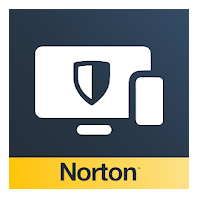
ノートン社はウイルス対策ソフトの中でも高いシェアを誇っており、安心して利用できるソフトのひとつです。このノートンのセキュリティソフト「ノートン モバイル セキュリティ」は14日~30日間の無料体験を利用することができます。
なお、iOS用の無料体験期間は14日間、Androidは30日間です。それ以降継続して利用する場合は年間ライセンスを購入します。
主なセキュリティ機能は以下のとおりです。
・ アプリやブラウザの監視
・ Wi-Fi セキュリティ機能
・ ウイルススキャン・ウイルス除去
・ ランサムウェアからの保護機能
Wi-Fi セキュリティ機能では、フリーWiFiを使うときにウイルスからの攻撃やデータへの不正アクセスなどを防ぎます。
不審なブラウザを検知して詐欺やフィッシングサイトなどから守り、アプリが位置情報や連絡先などプライバシーにかかわるデータを勝手に共有するのを防ぎます。
なお、iOS版とAndroid版では利用できる機能が異なるようですので、必要な機能が備わっているかをよく確認しましょう。
スマホのウイルス感染したときの対処方法
ウイルス感染した際の対処法としては、不審なアプリのアンインストール、ウイルス対策ソフトのインストール、スマホの初期化などが挙げられます。スマホの初期化をおこなうとウイルスも削除されますが、いままでのデータやアプリなどもすべて削除されてしまいます。
まずは不審なアプリのアンインストールと対策ソフトのインストールを試してみて、それでもウイルスが削除できないようであれば初期化をする、というように段階を踏んで対処するとダメージを抑えられます。それぞれの方法をみていきましょう。
不審なアプリのアンインストール
不審なアプリやインストールした覚えのないアプリを見つけた場合は、まずアンインストールしてみましょう。このようなアプリを入れたままにしておくと、個人情報が流出する可能性があります。
ただし、契約しているキャリアがインストールしたアプリである場合もあるため、消してもいいかわからず不安なアプリがある場合は契約しているキャリアに確認することをおすすめします。
また、ウイルス感染源となるアプリは、通常の手順でアンインストールをおこなっても削除が完了しない場合があります。この場合の対策方法も知っておきましょう。
ウイルス対策ソフトをインストールし駆除
ウイルス対策ソフトをインストールすれば、スマホがウイルスに感染しているか調べられますし、ウイルス対策ソフトでウイルス感染源となるアプリを削除することが可能です。また、ウイルス対策ソフトなら、ウイルスだけでなくスパイウェアやランサムウェアなど個人情報を収集する「マルウェア」も合わせて削除することができます。
ただし、すべてのウイルス対策ソフトにウイルスやマルウェアの駆除機能が必ずついているとは限らないため、ウイルス対策ソフトをインストールする前に機能を確認する必要があります。
ウイルス対策ソフトでも駆除しきれない場合は、最終手段であるスマホの初期化という方法へ移行することになります。
スマホの初期化
スマホを初期化するとウイルスはなくなります。初期化とは工場から出荷されたときのまっさらな状態に戻すことです。Androidスマホを初期化する際は、本体だけでなくSDカードも忘れずに初期化しましょう。
この方法は、ウイルスがなくなるメリットがある一方でデメリットもあります。デメリットとはデータがすべて消えてしまうことです。あらかじめバックアップを取っておけばデータが消えても戻すことが可能です。ただし、ウイルスに感染した状態でバックアップをとってしまうと、復元した際にまたウイルスに感染してしまうので注意が必要です。
スマホのウイルス感染予防策
スマホがウイルス感染しないように予防策をとることも重要です。予防策には以下の方法があります。
・ OSのアップデート
・ ウイルス対策ソフトを入れておく
・公式のアプリストアを利用
・ アプリ制作者の確認
OSのアップデート通知が届いたらすぐに更新しましょう。ウイルスは日々変化していて、以前は守られていたセキュリティが攻撃を受けることもあります。しかし、ウイルスに対抗できるようにOSも日々進化しており、脆弱性やセキュリティホールの修正がおこなわれ、それらはOSアップデートなどで配信されます。そのため、OSをアップデートしないと、個人情報が流出したり遠隔操作されたりする危険が高まってしまうのです。
ウイルスに感染する前に、対策ソフトを入れておくことも予防になるでしょう。アプリをインストールする前やウェブサイトへアクセスするときに、危険があれば通知されるので、知らずにウイルスに感染してしまう可能性が低くなります。
アプリをインストールするときは公式のアプリストアを利用しましょう。アプリの中には、人気アプリとそっくりなアイコンや名称をしたものがあります。よく確認せずにダウンロードしてしまうと、スマホ内のデータを抜かれてしまいかねません。人気アプリだからといって、油断して変なサイトからインストールしないよう注意しましょう。なお、公式ストアではアプリの審査がおこなわれているので、危険なアプリは表示されないことが多いようです。
公式アプリストアの利用と合わせて、アプリ制作者の確認もしておくのがおすすめです。ほとんどのアプリ名の下には制作者が表示されています。製作者が有名な企業であればウイルス感染する可能性は低いと言えます。
まとめ
スマホがウイルスに感染すると、個人情報を悪用されてしまう危険があります。スマホの動きが極端に遅い場合や身に覚えのないアプリがインストールされている場合はウイルス感染を疑いましょう。感染しないための対策として、ウイルス対策アプリを利用する方法があります。無料で利用できるアプリもあるため、まずは試しに使ってみることをおすすめします。また、日ごろからOSのアップデートを実行し、公式アプリストアを利用するなど、ウイルス感染を予防することも大切です。
【2022年11月追記】
最新版を下記バナーのリンク先ページで公開しました。ぜひこちらをご覧ください↓

【無料アプリで確認】ホワイトハッカーが教える、スマホのハッキング/乗っ取りを確認する方法の記事